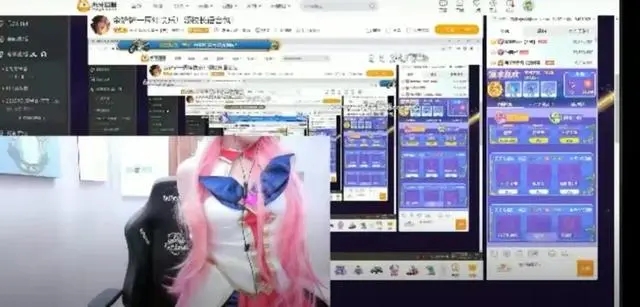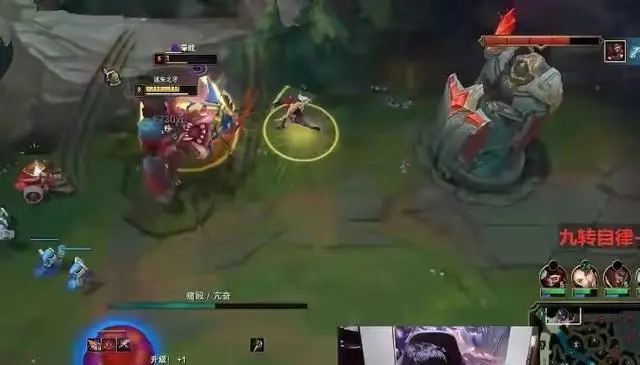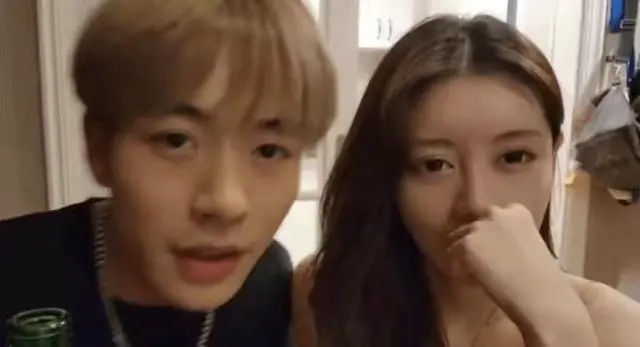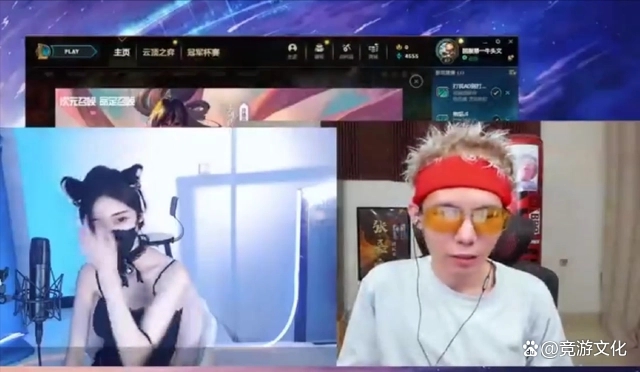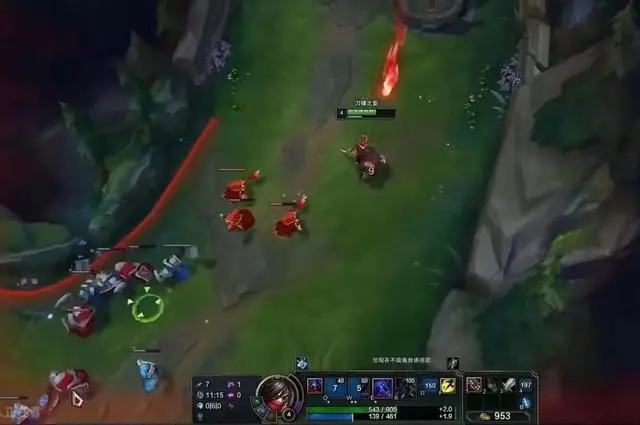win7窗口颜色如何设置保护色?win7窗口颜色保护色设置教程
2021-10-11 10:00:32
win7窗口颜色如何设置保护色-win7窗口颜色保护色设置教程?
把win7视窗颜色设为保护色,可以防止长时间使用电脑时眼睛对视觉的伤害。但win7不具有自带保护色,所以我们需要在个性化设置中手工调整和设置,下面就一起来看看具体的方法。
win7窗口颜色保护色设置教程
1、首先我们需要进入“个性化”设置界面,如图所示。

2、然后进入颜色设置。

3、点击下方的“高级外观设置”

4、将项目更改为“窗口”

5、然后点击右边的“颜色”

6、设置“色调”“饱和度”“亮度”分别为“85”、“123”、“205”,如图所示。

7、最后将它添加到自定义颜色即可选择。

以上就是win7窗口颜色保护色设置教程了,大家快去设置保护色保护我们的视力吧。想知道更多相关教程还可以收藏dnjidi.com。
相关阅读
- win7和win8双系统安装方法
- 用U盘安装系统的方法
- 【虚拟机专用xp系统】2016年十大最新虚拟机XP系统下载排行榜
- 2016年度最好用的虚拟机win7系统下载排行榜前十名
- win7系统64位旗舰版iso镜像下载地址和安装教程
- 电脑cpu温度90度正常吗 电脑cpu温度多少正常
- cad缺少shx文件怎么办
- mht是什么格式的文件 win7系统怎么打开mht文件
- win7解决当前页面的脚本发生错误的详细图文步骤
- win7自动休眠怎么关闭取消
- win7计算机名称怎么查看修改
- win10计算机名称怎么查 win10查看更改电脑名称方法介绍
- win7台式电脑字体大小怎么设置
- win10麦克风没声音怎么设置
- win7麦克风没声音怎么设置方法
- 谷歌浏览器极速模式在哪里开启 教你开启谷歌浏览器极速模式的方法
- 谷歌浏览器怎么选择安装位置 谷歌浏览器选择安装位置的方法
- 谷歌浏览器如何增加手势插件 高手教你给谷歌浏览器增加手势插件的方法